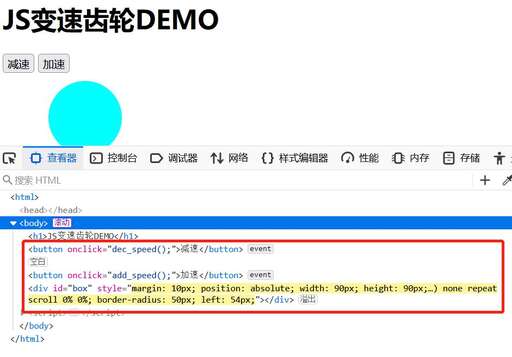如何使用kindle?
一、入手須知
拿到Kindle,首先就是找到底部的電源鍵,向右滑動,綠燈亮起,啟動Kindle。Kindle中包含使用說明,建議瀏覽一下,有個基本概念。
1.Kindle首次充電怎么充?
和大多數數碼產品一樣,沒什么特別的充電方式。通常Kindle完整充電一次需要兩個多小時,剛拿到手時,可以充滿再使用。等提示電量低時,就可以充電了。過放對電池是有害的。不管習慣怎么充電,正常使用的話,在你用Kindle的這兩三年里,不會對電池壽命有明顯影響。充電時底部指示燈為黃色。
2.Kindle支持什么格式?怎么獲取這些格式的書?
Kindle支持的主要格式為:txt(支持一般)、prc、mobi、azw、pdf。更為廣泛的電子書格式epub,Kindle并不支持。prc、mobi、azw,都是mobipocket的格式,其中azw實質是加密的mobi格式,從Amazon購買的大多數書是azw格式(其他少數的書為tpz),通過amazon的推送服務發送的pdf以外格式,也會被轉為azw格式。azw在你的Kindle以外的設備上,并不能直接讀取,需要進行解密后才能使用。
從Amazon直接購買當然是獲取Kindle電子書的途徑之一。對于自制書,可以在論壇里找mobi或pdf格式,此外還有一些網站提供Kindle可用的格式,比如好讀。此外,就要自己動手,將已有的其他格式通過calibre轉換為mobi格式。(可以私信我發送calibre發送壓縮包)網上豐富的txt、epub格式都可以利用。如果不想安裝calibre,Amazon提供了官方的命令行轉換工具kindlegen,如果你有epub之類的格式,可以輕松轉換為mobi。
3.Kindle如何睡眠、關機、重啟?
向右滑動電源鍵,出現屏保,即進入睡眠模式。Kindle的睡眠模式很省電,啟動時間又比較長,所以通常是不需要關機的。喚醒Kindle,一樣是滑動電源鍵。使用一段時間后,電源鍵可能會變松,滑動可能需要滑到底才生效,這是正常現象。
如需要關機,則向右滑動電源鍵并保持五秒鐘以上。(通常沒有必要,如長期不用Kindle,可以在充滿電后再關機。)
如果需要重啟,則在主頁面按“Menu”鍵,進入“Settings”,再按Menu鍵,選擇“Restart”。
4.Kindle如何上網?支持什么網絡?
按“Menu”鍵出現菜單,選第一項“Turn Wireless On”,然后根據網絡情況進行相應設置。Kindle 3分為Wifi和Wifi+3G版本,更早的Kindle和Kindle DX都不支持Wifi。
5.Kindle的麥克風是干什么用的?
目前沒有發現用途。
6.為什么我的Kindle翻頁比以前慢了?
檢查Debug模式是否關閉。另外在低溫下,Kindle翻頁會變慢。
7.Kindle容易壞嗎?壞了怎么辦?
電子墨水屏不像液晶屏有層厚厚的玻璃保護,被壓之后屏幕容易壞,所以平時需要皮套、硬盒等保護。但是也沒有想象中的那么脆弱,不是摸摸就會壞的。通常壞的都是自己不注意,不小心壓到或者摔壞。使用一段時間,按鍵松緊程度會有變化,這也算是正常現象,不影響使用就可以。
對于國內用戶,Kindle壞了只能和商家聯系送回美國維修,或者請國外的朋友幫忙。
8.Kindle需要貼膜嗎?
貼膜的好處是不怕屏幕刮傷,壞處是貼了膜屏幕會反光(磨砂膜稍微好些),不如裸屏看著舒服。如果用東西不細心,建議還是貼膜,比較仔細的不貼也無所謂。
二、注冊、破解與升級
1.我需要注冊Kindle嗎?
如果你需要從Amazon買書,請注冊。如果你需要更多的設置選項,請注冊。如果你需要Amazon的推送服務,請注冊。
2.Kindle顯示中文亂碼怎么辦?
最簡單的處理方法是,將你的電子書修改為UTF編碼,同時在Kindle中打開debug模式,將編碼調整為兼容的編碼。設置完后不要忘了關閉debug,不然速度會變慢。如果你準備越獄,可以跳過這一步,安裝字體破解包后中文顯示就正常了。
3.Kindle需要越獄嗎?
Kindle越獄主要是為了更換字體和屏保,進一步的則可以安裝一些特別的軟件,比如中文輸入法。
如果你不滿意Kindle的中文效果,或者是Kindle顯示不出某些不常用的中文字,可以更換字體。如果你想用自己的圖片當屏保,也需要越獄。按照正確步驟操作,越獄是很安全的。需要注意的是,考慮到性能問題,閱讀字體更換后,瀏覽器字體并不會改變,需要進行單獨的設置。
4.多看是什么?我需要裝多看嗎?
多看是一個國內開發團隊制作的Kindle自制系統,安裝后與Kindle原系統并存,理論上互不影響。多看有以下優點:1.支持epub等格式,對txt、pdf等有更好的支持。 2.利用快捷鍵實現更快的操作,不用狂按方向鍵。 3.有瞬翻功能,不用每翻一頁書就黑一下屏幕。 4.內置一些中文書城,還有一些其他符合國內用戶習慣的設計。 缺點為:1.不如官方系統穩定、省電。 2.網絡功能只能用來上內置的書城,既沒有瀏覽器,也不能用推送服務,3G無法使用。 3.對mobi格式的支持不好。
安裝多看時,同樣會執行越獄操作。和單純的越獄相比,安裝多看風險更大。
5.Kindle如何升級官方固件?
Kindle固件還在完善中,一般來說新固件是有升級價值的。目前Kindle 3最新版本為3.1。3G版本的Kindle會自動推送固件更新,Wifi版需要手動下載。
三、開始看書
1.書放在Kindle的什么位置?
將Kindle用USB線連上電腦,Kindle會通過U盤模式連接,Kindle顯示USB連接畫面,資源管理器中出現Kindle這個設備。將Kindle支持的文件,比如mobi,放入Kindle的documents文件夾下即可。
2.無法彈出Kindle?
Windows 7系統下,點擊系統托盤中的“安全刪除Kindle”后,可能Kindle仍顯示USB連接。雖然Kindle使用閃存存儲,直接拔出不會有什么大的損害,但損壞文件的可能性是有的。穩妥的方式是這樣,在資源管理器中,右鍵點擊Kindle這個盤符,選擇“彈出”。幾秒鐘后,Kindle不再顯示USB連接,這樣就可以拔出USB線了。不拔線的話,Kindle會保持充電狀態。
3.如何調整閱讀選項?
在閱讀界面按“Aa”鍵,可以調整字體、方向等等。
4.如何做摘錄或高亮?
在閱讀界面,移動方向鍵,在想要摘錄的開始處按確認,移動到想結束的地方,再按確認,完成高亮。輸入文字,則成為注釋。標記的內容,會出現在主頁面,名為“My Clippings”,文件在Kindle根目錄下documents文件夾里,名為“my clippings.txt”。
5.如何查詞典?
在閱讀界面移動光標,停在想查的單詞處,會出現釋義,按回車顯示完整釋義。如想修改所用詞典,則進入Settings,按Menu,選擇“Change Primary Dictionary”。詞典為專門的mobi或prc格式,可以在Kindle中作為一本書打開,內有輸入框可以輸入單詞查詢。
6.什么是Location?
對于不能固定排版的電子書籍來說,頁碼是沒有意義的,所以Amazon用Location這個數值來表示位置(mobi/prc/azw格式)。相同的文件,輸入同一個Location,跳轉到的位置是一樣的。Amazon在3.1固件中增加了真實頁碼,個人認為只對購買的正版書籍有用。
7.Kindle能朗讀什么語言?
目前只支持英語。多看可以支持中文朗讀。
8.為什么Kindle每次翻頁都要黑一下?能不黑嗎?
黑屏是電子墨水刷新頁面的正常現象。多看支持局部刷新,翻若干頁才黑一下。
四、官方服務
注冊好Kindle之后,可以使用一些官方服務。相關的設置在Amazon的賬戶設置中,選Digital Contents-->Manage Your Kindle。
1.官方系統的推送服務有什么用?
官方推送服務,是一種通過郵件將書籍文件傳送到Kindle的方式。這種方式可以起到兩個作用:1.將Kindle不支持的格式轉換為Kindle支持的格式。 2.將書籍通過無線網絡投遞到Kindle。官方購買的書籍也是通過無線網絡投遞到Kindle(Wifi+3G版本優先Wifi),也可以選擇下載到電腦后通過USB傳輸。
在Kindle的設置頁面中,有一個以@http://kindle.com結尾的郵件地址,這個地址就是你投遞文件的地址。首先需要將發件人的郵件地址加入Amazon的白名單(你的Amazon注冊郵箱已經在里面了)。舉例來說,這個地址為hp@kindle.com,那么你將包含文件的郵件發送到hp@kindle.com或者hp@free.kindle.com。兩者區別在于前者可以選3G網絡(收費)或wifi收取,后者為Wifi(Amazon會發郵件通知你,郵件中也包含PC可用的下載地址,PC下載過就不會投遞到Kindle了)。對于Wifi版Kindle用戶,不用擔心推送收費。
2.推送服務還能用來干什么?
推送的文件格式主要是txt、mobi、prc、pdf。epub是不支持的,所以這個轉換服務主要用途還是投遞文件。目前已經有一些基于Amazon推送的網絡服務,原理和自己投遞文件一樣,都是發送一個文件到指定地址,然后Amazon將文件發到你的Kindle上。相關服務有http://dogear.mobi(投遞RSS訂閱),kindle.im(投遞一些書籍),Send to Kindle(在桌面瀏覽器中將想要的網頁內容投遞到Kindle),還有著名的網絡服務Instapaper。
3.官方的同步和分享功能有什么用?
為了順應社會化服務發展的潮流,Kindle中包含了分享、同步的功能。如果你有多臺Kindle,或者同時使用Kindle for Android、Kindle for PC,那么同步功能可能會有幫助。
同步功能需要在Kindle設置中打開“Annotations Backup”,可以同步最遠(而不是最后)閱讀位置、Collections等等。在Kindle閱讀界面按Menu鍵選“Sync to furthest read”,Kindle會詢問是否將當前位置與服務器保存的位置同步。從Amazon購買的書籍和部分自制mobi都可以選擇同步,可以使用最新版本的calibre轉換出mobi即可同步(通過加入ASIN,但這樣可能就無法分享摘錄筆記,不能兩全)。Kindle for Android會在你關閉一本書后自動同步,所以關閉書籍的時候要注意了,尤其是閱讀進度還停留在toc的時候(toc通常在文件末尾)。目前無法手動管理最遠閱讀位置。
分享功能主要是分享一些highlights和筆記。可以在這里查看你的分享情況。分享可以發送到Twitter或Facebook,通過OAuth授權給Amazon,然后Kindle只要跟Amazon通訊就可以了。(你懂的……)這個功能對于官方買的書還不錯,可以選擇顯示熱門的摘要等等。對于自制書,雖然也可以分享,但在分享信息中只會給出一個鏈接,跳轉到Amazon的頁面,也不會顯示自制書籍的名稱。
4.轉讓或丟失了Kindle要做些什么?
轉讓Kindle之前,需要在設置里deregister,這樣別人就不能通過你的Kindle花你的錢買書,你以后Amazon買到的書也不會被推送到這個Kindle。如果Kindle丟失,可以在Amazon網站進行設置,當然更好的辦法是與Amazon客服聯系。
5.如何從Amazon Kindle Store購買書籍或訂閱雜志?
需要使用信用卡,國內信用卡也可以,支持外幣支付就好。訂閱雜志的話,第一期免費,如果看完不想再訂閱,就要自己在Amazon賬戶設置里取消,否則會自動扣費。
五、處理書籍(Calibre應用)(可以私信我發送calibre壓縮包)
想在Kindle上看書,可以:1.在Kindle上買Amazon的書(需要先注冊好) 2. 在Kindle瀏覽器中直接瀏覽網頁 3.通過Amazon推送服務推送文件到Kindle(需要無線連接) 4.通過Calibre用局域網分享(需要無線連接) 5.在Kindle上通過網絡瀏覽器下載 6.通過USB傳輸文件。此外還有usb network等方式。
管理大量的書籍,或者想自由獲取自己書庫中的書籍,都可以使用而且推薦使用Calibre。Calibre是一個開源軟件,免費、接受捐助。它定位于書籍管理,類似于音樂管理軟件iTunes,兩者都具有unix-like軟件的特點,即將文件導入到自己的文件夾進行管理。可以認為,Calibre是全功能的電子書軟件,而且它支持安裝插件,可以實現更豐富的功能。Calibre支持絕大部分電子書設備,也包括Android、Symbian等系統。
對Kindle用戶來說,首次安裝Calibre,設置一下存放電子書的路徑(以后也可以更改),選擇Kindle為默認設備(這樣默認的電子書格式為mobi)。如果需要修改這些設置,在Calibre選項中選擇運行歡迎向導。
1.如何整理大量書籍?
對于PC端,整理電子書最簡單的方式就是將電子書導入到Calibre(直接把文件拖進去)。無需在意這些文件在Calibre文件夾是怎么放置的,處理這些文件都只需在Calibre中進行。
如果在Kindle中放入很多書籍,可以用官方系統的Collection進行分類。Collection并不會改變書籍的存放位置,一本書也可以放入多個Collection。如果書太多,或者想建立中文名稱的Collection,有專門的PC端管理軟件,將Kindle連接電腦后進行管理,比如Kindle Collection Manager和Kindelabra。最簡單的方法,我認為還是使用Calibre插件,支持中文命名。首次使用可能需要重啟Kindle才能生效。
多看系統利用文件夾來分類。如一文件夾中包含文件夾A和文件B,則按分類查看時文件B不會顯示。可以通過查看全部文件或搜索文件B找到它。
2.各種格式如何處理?
中文電子書籍中,txt文件占了很大的比例。而對于Kindle,txt不是理想的方案,因為txt體積大、無目錄,Kindle官方系統也不能完善支持。官方系統支持最好的格式是mobi。
以下是官方系統使用的書籍格式轉換方案:1.txt-->mobi2.epub-->mobi3.prc--保持不變(轉成mobi也可)4.umd(不清楚)5.文字pdf--保持不變
6寸的Kindle支持的PDF是有限制的,因為屏幕小看不清楚,所以只適合看一些純文字的PDF或者為6寸優化的PDF(比如銅板的6寸漫畫)。圖文混排的PDF、掃描版PDF,一般交給Kindle DX、iPad等等比較好。不建議花費大量時間去處理6寸Kindle不適用的PDF文件。精心制作的專門尺寸PDF,在Kindle上會比mobi有更好的顯示效果,代價就是文件體積較大。
多看系統對中文txt支持不錯,epub和mobi也支持(雖然對css支持不好),PDF支持也比較完善。
3.如何讓書籍信息更詳細?
和歌曲中包含tag信息一樣,書籍中包含元數據信息,加入這些數據可以使書籍更美觀、更有條理。在Calibre中可以方便地編輯元數據。如果不想手動編輯,Calibre中提供了網絡下載元數據的選項,元數據由一些網站,如Amazon、Google Books、豆瓣等提供。為了縮短搜索元數據的時間,可以在書籍信息中加入ISBN編號,這樣很快就能下載成功。
4.如何用Calibre傳送書籍?
USB方式:連接USB,Calibre會識別出Kindle這個設備,可以在本地書庫和Kindle兩者間切換,會自動顯示哪些書籍已有。選中你想要的書,點擊傳送,Calibre會自動放入Kindle的documents文件夾。如果選中的書里不包含Kindle支持的格式,Calibre會嘗試轉換。建議預先轉換好,縮短傳送時間。對于好讀網站的PDB格式,需要安裝這個插件進行轉換處理。
局域網方式:Calibe支持局域網共享,將電腦和Kindle連接到同一個無線路由器,打開Calibre開啟共享,在Kindle的瀏覽器中輸入電腦的局域網IP和指定端口,可以下載Calibre里面的書,因為是局域網,所以速度也比較快。
郵件方式:Calibre可以選擇以郵件方式投遞文件到你的Kindle,原理當然是通過官方推送服務。不要忘了將發件人郵箱加入白名單哦。
OPDS方式:calibre2opds這個應用和Calibre內置的局域網共享有所區別。和網站、NAS、Dropbox配合,這個應用可以搭建出一個既有web界面、又支持OPDS訂閱的在線書庫。很多軟件都支持添加OPDS書庫。
5.如何解密書籍?
對于加密的azw格式,可能希望在Kindle以外的設備上閱讀,這就需要解密。使用Calibre解密插件是最簡單的方法,安裝好插件,輸入你的Kindle序列號,將azw拖進Calibre,解密就完成了。出現在你的Calibre書庫中的是不加密的mobi格式。
6.如何自制書籍?
新建一個txt文件,拖進Calibre,轉換成mobi,一本Kindle專用書就做成了。這樣的mobi,沒有目錄,也沒有樣式。如果需要從txt創建有目錄的mobi,可以參見這里,還算比較簡單,因為Calibre支持markdown。Mobipocket提供了專門的mobi制作工具。根據個人使用,我覺得先制作epub,再轉換成mobi也不失為好的選擇,因為epub制作工具比較多,calibre轉換epub到mobi也很完美。推薦Sigil,開源的epub制作工具,可以在所見即所得模式和代碼模式之間切換,可自動生成toc。easyPub則是壇友制作,從txt快速生成epub的工具,支持正則表達式生成toc。此外的制作工具,還有ecub等。
7.Calibre有什么缺點?
Calibre的開發目前可以算是one man show,首次使用Calibre可能會不習慣,這跟它的設計有關,稍顯復雜凌亂。另一個缺點是體積比較大,效能也有改進空間,在轉換某些不太規范的文件時耗費的時間很長。內置的書籍查看器性能不佳。但是,Calibre一直在不斷改進,保持了較高的更新頻率。如果你對此軟件有什么意見,可以參與到這個項目來。
8.Calibre還可以用來干什么?
Calibre內置很多RSS源,利用這些RSS源生成Kindle支持的文件后,可以通過多種方式傳送到Kindle進行閱讀。
9.如何在Kindle中輸入中文?
多看統中有中文輸入法,原系統中原本只能輸入英文,經過Kindle愛好者的努力,已經可以在原系統使用中文輸入法,需要越獄。